w10怎么修改电脑dns w10电脑dns怎么设置才能上网
更新时间:2021-08-10 09:26:36作者:xinxin
DNS一般指的是互联网的一项服务,通常作为将域名和IP地址相互映射的一个分布式数据库,能够使人更方便地访问互联网,用户在win10电脑中进行上网时,偶尔也会出现dns出错导致无法上网的现象,那么w10电脑dns怎么设置才能上网呢?接下来小编就来告诉大家w10修改电脑dns操作方法。
推荐下载:专业版win10下载
具体方法:
1、点击我的电脑,然后找到网络后鼠标右键点击属性
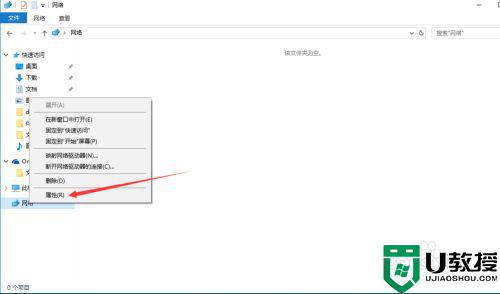
2、找到网络双点击
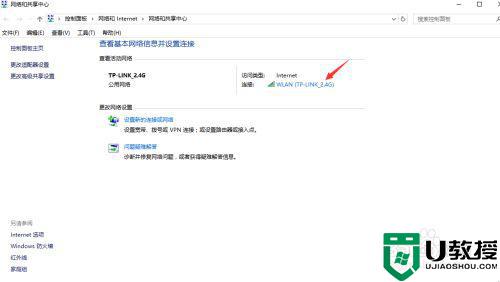
3、进入WLAN后知道左下角的属性
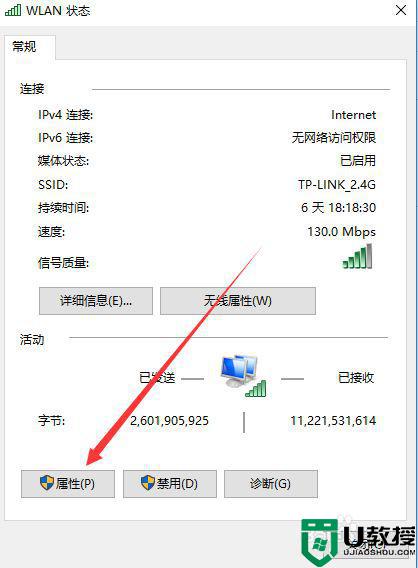
4、这里选择internet(tcp/ipv4),而不是选择ipv6如果网络支持ipv6的话可以选择
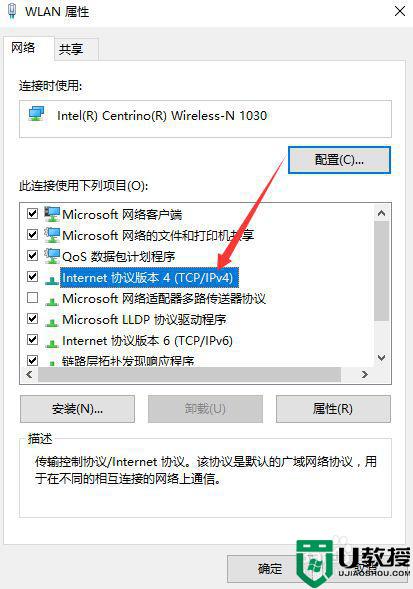
5、将下面自动获得dns服务器地址改为使用下面的dns服务器地址。
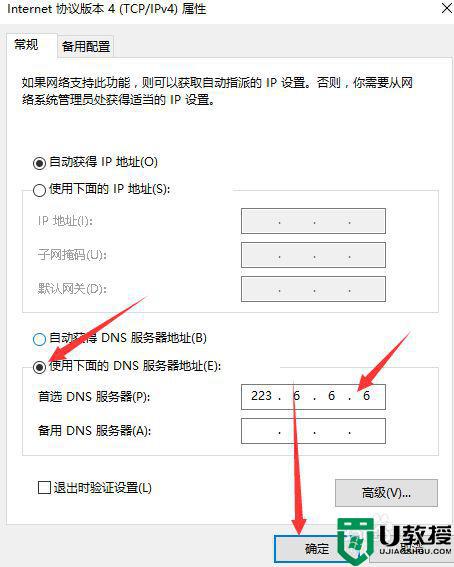
以上就是关于w10修改电脑dns操作方法了,有需要的用户就可以根据小编的步骤进行操作了,希望能够对大家有所帮助。
w10怎么修改电脑dns w10电脑dns怎么设置才能上网相关教程
- Win10电脑每次开机都要修复网络才能上网怎么修复
- w10系统电脑dns异常上不了网修复方法
- dns配置错误win10不能上网怎么办 win10dns配置错误的修复方法
- 电脑w10系统dns异常上不了网怎么解决 win10dns异常无法上网怎么办
- w10电脑改中文设置方法 win10电脑怎么设置中文系统
- w10电脑管理员名字怎么改 w10修改电脑管理员名称设置方法
- w10电脑wifi连接上,不能上网怎么办
- w10电脑恢复出厂设置会怎样 w10电脑怎么恢复出厂设置
- w10电脑的账户名字怎么改 win10电脑怎样修改账户名称
- w10电脑边框在哪里设置 w10电脑窗口边框怎么设置
- Win11如何替换dll文件 Win11替换dll文件的方法 系统之家
- Win10系统播放器无法正常运行怎么办 系统之家
- 李斌 蔚来手机进展顺利 一年内要换手机的用户可以等等 系统之家
- 数据显示特斯拉Cybertruck电动皮卡已预订超过160万辆 系统之家
- 小米智能生态新品预热 包括小米首款高性能桌面生产力产品 系统之家
- 微软建议索尼让第一方游戏首发加入 PS Plus 订阅库 从而与 XGP 竞争 系统之家
热门推荐
win10系统教程推荐
- 1 window10投屏步骤 windows10电脑如何投屏
- 2 Win10声音调节不了为什么 Win10无法调节声音的解决方案
- 3 怎样取消win10电脑开机密码 win10取消开机密码的方法步骤
- 4 win10关闭通知弹窗设置方法 win10怎么关闭弹窗通知
- 5 重装win10系统usb失灵怎么办 win10系统重装后usb失灵修复方法
- 6 win10免驱无线网卡无法识别怎么办 win10无法识别无线网卡免驱版处理方法
- 7 修复win10系统蓝屏提示system service exception错误方法
- 8 win10未分配磁盘合并设置方法 win10怎么把两个未分配磁盘合并
- 9 如何提高cf的fps值win10 win10 cf的fps低怎么办
- 10 win10锁屏不显示时间怎么办 win10锁屏没有显示时间处理方法

